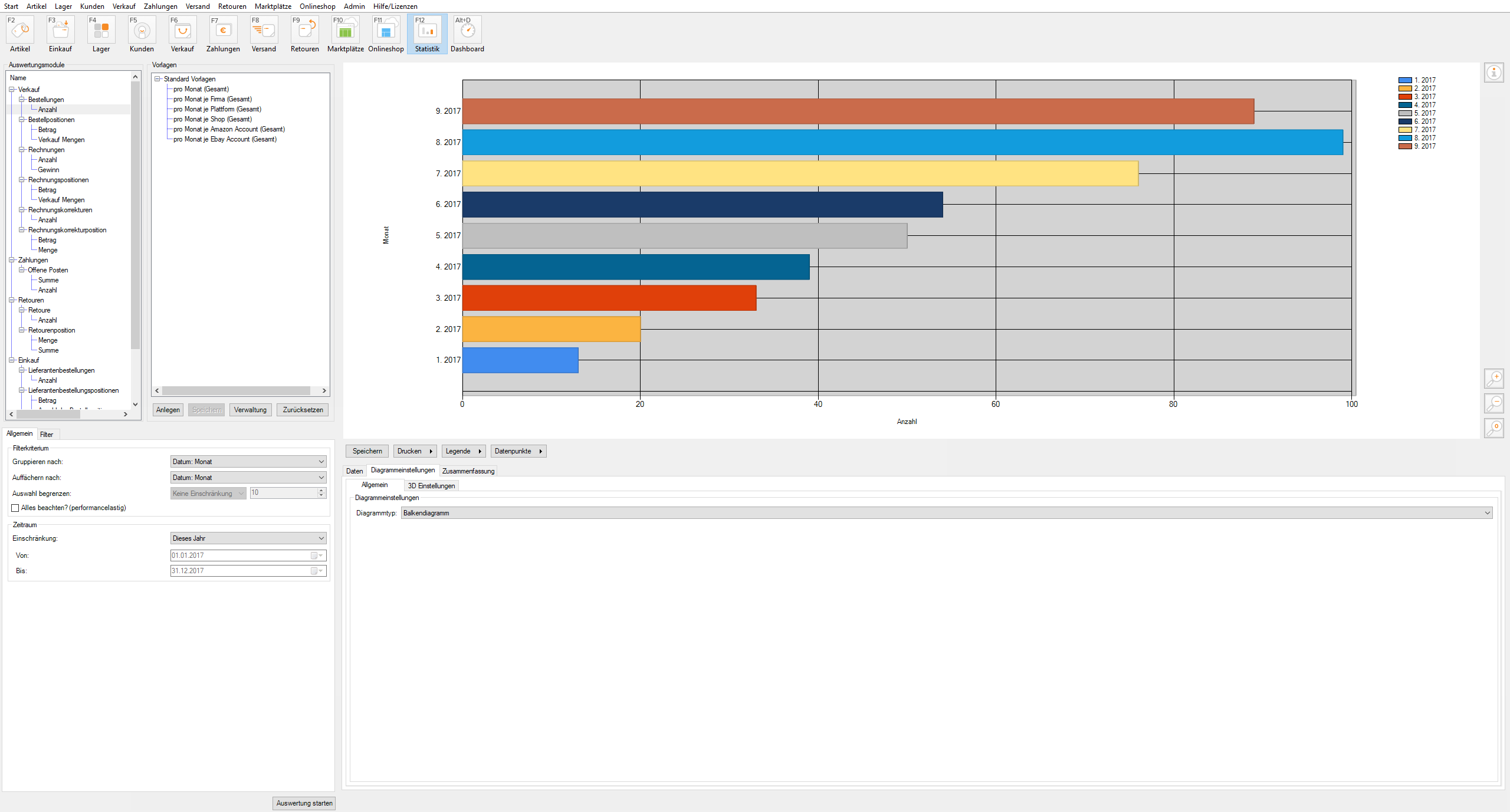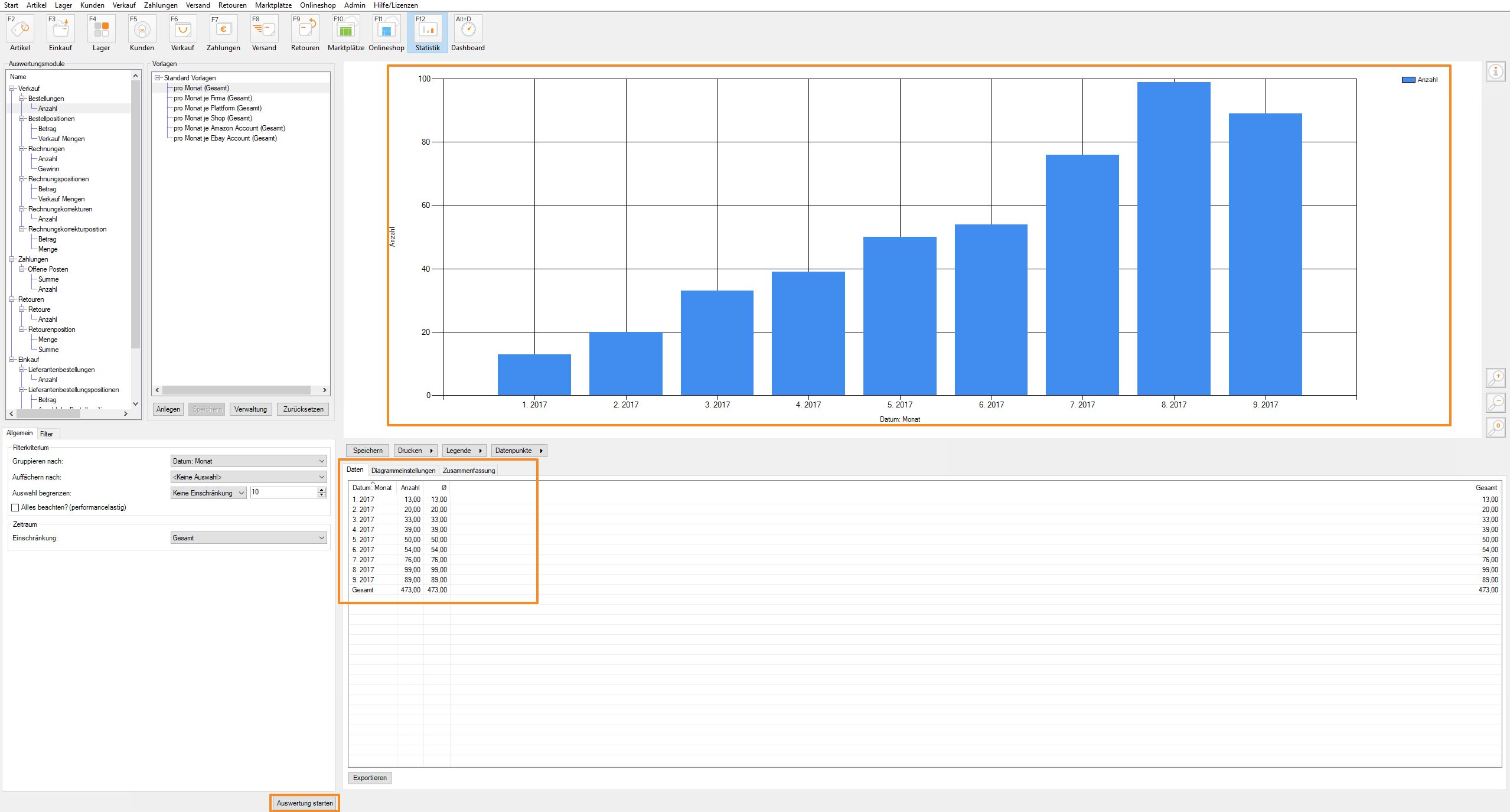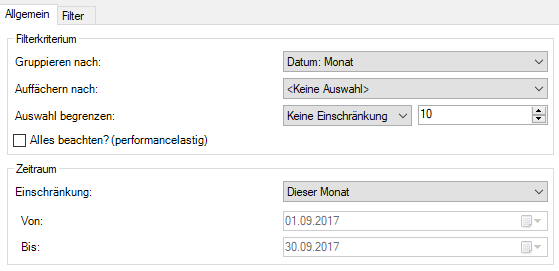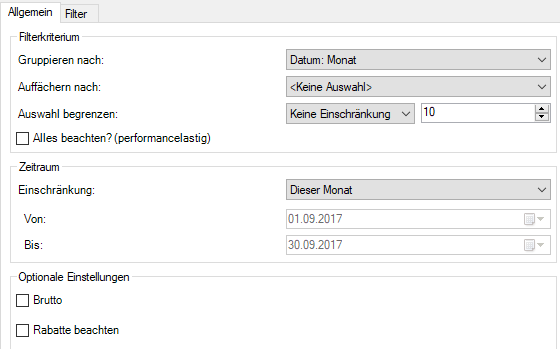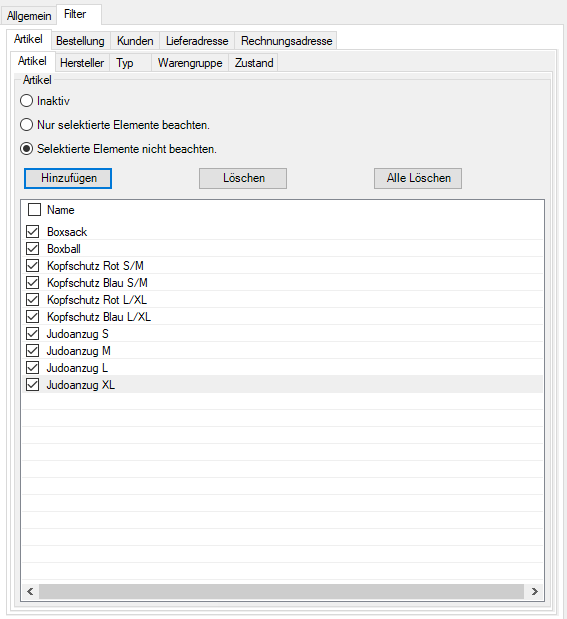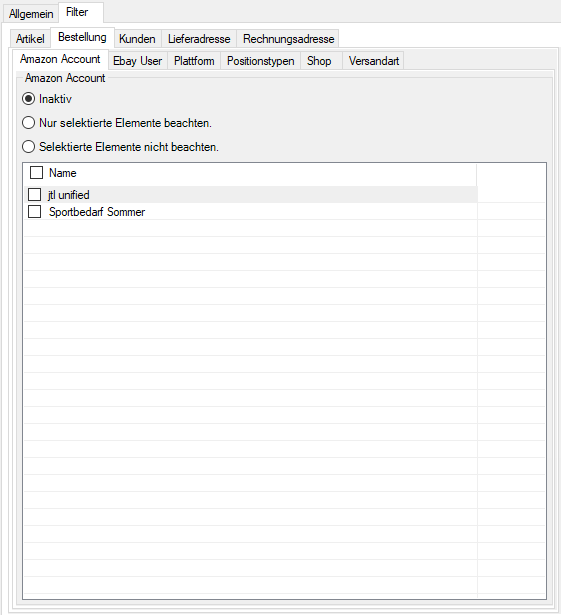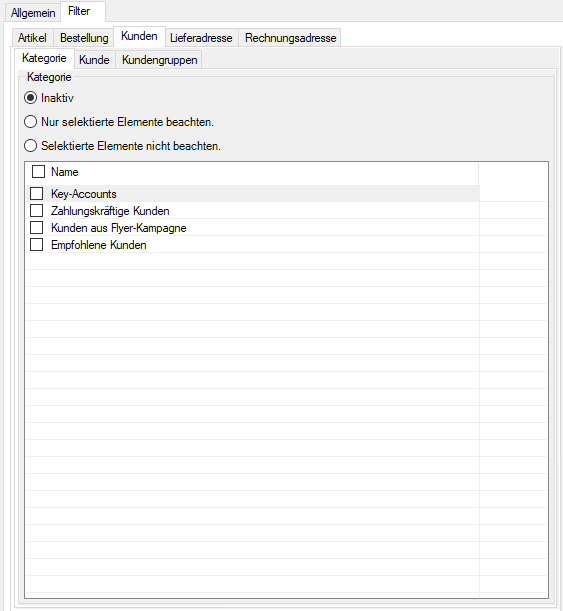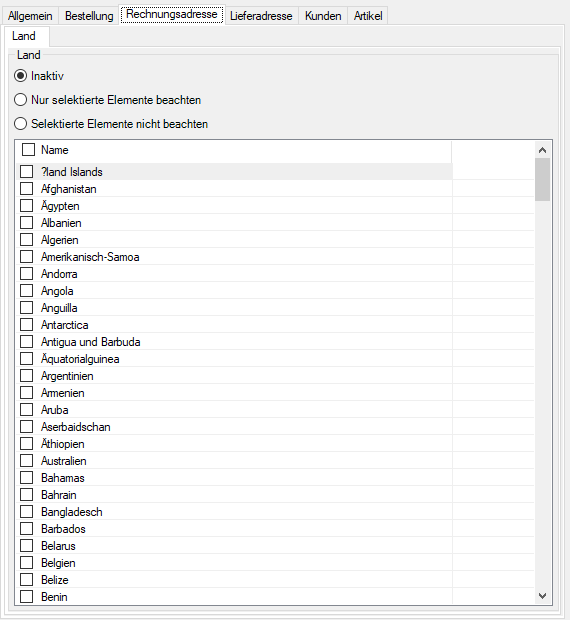Einführung zur Statistikverwaltung von JTL-Wawi
Ihre Aufgabe/Ausgangslage
Allgemeines zur Statistikverwaltung
Mit der Statistikverwaltung von JTL-Wawi können Sie viele verschiedene Bereiche von JTL-Wawi statistisch auswerten lassen. Neben der allgemeinen Statistikverwaltung, die Sie über die Schaltfläche Statistik in der Iconleiste erreichen, können Sie zusätzlich über die entsprechenden Bereiche Statistiken für einzelne Kunden, Artikel und Lieferanten auswerten.
Einfache Auswertung durchführen
- Öffnen Sie die Statistikverwaltung über die Schaltfläche Statistikin der Iconleiste von JTL-Wawi.
Auswertungsmodul wählen
Die Auswertungsmodule geben an, in welchem Bereich von JTL-Wawi was ausgewertet werden soll. Die Bereiche kennen Sie bereits aus der Iconleiste und dem Menü. Sie können also zum Beispiel im Bereich Verkauf die Anzahlan Bestellungen oder im Bereich Zahlungen die Summe der Offenen Postenanzeigen lassen.
- Markieren Sie das Auswertungsmodul, für das Sie die Auswertungen durchführen möchten.
Vorlage auswählen
Sobald Sie ein Modul gewählt haben, finden Sie im Fensterbereich Vorlageneine bestimmte Anzahl an vordefinierten Vorlagen. Diese helfen Ihnen dabei, schnell gängige Statistikauswertungen zu fahren. Hier können Sie auch eigene Vorlagen hinterlegen, die Ihnen dabei ermöglichen, Ihre eigenen Auswertungen schnell wieder aufzurufen.
- Markieren Sie für den Anfang eine der vordefinierten Vorlagen.
Auswertung starten
- Klicken Sie auf die Schaltfläche Auswertung starten, um die Statistik für die zuvor festgelegten Filter anzuzeigen. Es wird nun direkt aus den Daten von JTL-Wawi eine Auswertung gefahren. Diese wird Ihnen als Grafik und Tabelle angezeigt.
Auswertung individualisieren
Sie können jede mitgelieferte Vorlage anpassen, indem Sie deren Ergebnis durch weitere Filter einschränken. Die Filter unterscheiden sich je nach ausgewähltem Auswertungsmodul und ausgewählter Vorlage.
Sie finden die Filter unterhalb der Modul- und Vorlagenauswahl.
Registerkarte: Allgemein
Gruppieren nach: Hier legen Sie fest, wonach Ihre Ergebnisse in einem ersten Schritt sortiert werden sollen. Wenn Sie zum Beispiel Datum: Monat wählen, werden die Ergebnisse nach den Monaten, die sich im unter Einschränkung angegebenen Zeitraum befinden, gruppiert.
Auffächern nach: Hier können Sie eine weitere Differenzierung der gruppierten Ergebnisse festlegen. Wenn Sie zum Beispiel Rechnungsadresse: Land wählen, werden die bereits nach Monaten gruppierten Ergebnisse jeweils nach allen Ländern aufgefächert, für die in diesen Monaten eine Rechnung erstellt wurde.
Auswahl begrenzen: Hier können Sie festlegen, ob jeweils nur die Top (also häufigsten) bzw. Flop (also seltensten) Ergebnisse angezeigt werden sollen. Mithilfe der Zahl legen Sie fest, wie viele Ergebnisse angezeigt werden sollen.
Alles beachten? Hier legen Sie fest, ob alle Daten aus der Datenbank berücksichtigt werden sollen. Beispiel: Wenn Sie diese Option nicht aktivieren, werden bei der Berechnung der Flops nur die Artikel berücksichtigt, die bereits mindestens ein Mal verkauft wurden. Mit dieser Option werden auch alle Artikel angezeigt, die bisher keine Verkäufe hatten.
Einschränkung: Hier können Sie eine zeitliche Beschränkung für die ausgewerteten Daten angeben. Je nach Auswahl können Sie den Zeitraum über die Felder Von und Bis genauer definieren.
Brutto: Diese Option wird nur angezeigt, wenn Sie Beträge anzeigen lassen. Hier legen Sie fest, ob die Beträge immer als Brutto berücksichtigt werden.
Rabatte beachten: Diese Option wird nur angezeigt, wenn Sie Beträge anzeigen lassen. Standardmäßig werden Rabatte nicht berücksichtigt, d. h. die Anzeige kann höher als Ihr Umsatz sein. Mit dieser Option sorgen Sie dafür, dass ggf. gewährte Rabatte mit eingerechnet werden.
Registerkarte: Filter
In der Registerkarte Filter können Sie Ihre Auswertung sehr individuell einstellen.
Artikel: Hier können Sie einzelne Artikel auswählen, die für die Statistikauswertung berücksichtigt werden sollen. Klicken Sie auf die Schaltfläche Hinzufügen, um das Dialogfenster Artikel nachschlagenzu öffnen. Suchen Sie dort die Artikel heraus und übernehmen Sie sie jeweils per Doppelklick in Ihre Auswahl. Klicken Sie anschließend auf Auswahl übernehmen.
Hersteller: Hier wählen Sie, Artikel welcher Hersteller berücksichtigt werden sollen.
Warengruppe: Hier wählen Sie, welche Warengruppen berücksichtigt werden sollen.
Zustand: Hier legen Sie fest, welche Artikelzustände berücksichtigt werden sollen.
Registerkarte: Bestellung
Sie können für jeden dieser Filter wählen, ob dieser Inaktiv ist (d. h. alle Elemente werden berücksichtigt) oder ob bestimmte Elemente ausgeschlossen bzw. berücksichtigt werden sollen.
Amazon-Account: Hier legen Sie für Verkäufe über Amazon fest, über welches Konto diese abgewickelt wurden.
Ebay-User: Hier legen Sie für Verkäufe über eBay fest, über welches Konto diese abgewickelt wurden.
Plattform: Hier legen Sie fest, welche Verkaufs-Plattformen berücksichtigt werden sollen.
Positionstypen: Hier legen Sie fest, welche Arten von Positionen in Aufträgen berücksichtigt werden sollen. Standardmäßig werden alle Positionstypen berücksichtigt. Falls Sie aber zum Beispiel Frei- und Versandpositionen ausschließen möchten, können Sie dies hier machen.
Shop: Hier legen Sie fest, welche an JTL-Wawi angebundenen Onlineshops berücksichtigt werden sollen. Als angeschlossene Onlineshops gelten alle JTL-Shops sowie per JTL-Connector angeschlossene Drittshops.
Versandart: Hier können Sie festlegen, welche Versandarten für Aufträge berücksichtigt werden sollen.
Registerkarte: Kunden
Kategorie: Hier können Sie bestimmte Kundenkategorien auswählen, die für die Filterung berücksichtigt werden sollen.
Kunde: Hier können Sie die Auswertung auf einzelne Kunden beschränken. Klicken Sie auf die Schaltfläche Hinzufügen, um das Dialogfenster Kunden nachschlagen zu öffnen. Doppelklicken Sie dort auf alle Kunden, die Sie der Liste hinzufügen möchten. Schließen Sie das Fenster anschließend über die Schaltfläche Auswahl übernehmen.
Kundengruppe: Hier können Sie bestimmte Kundengruppen auswählen, die für die Filterung berücksichtigt werden sollen.
Registerkarte: Rechnungsadresse / Lieferadresse
Die Registerkarten Rechnungsadresse und Lieferadresse bieten die gleichen Optionen. Hier können Sie Länder bestimmen, die bei der Auswertung berücksichtigt werden sollen.